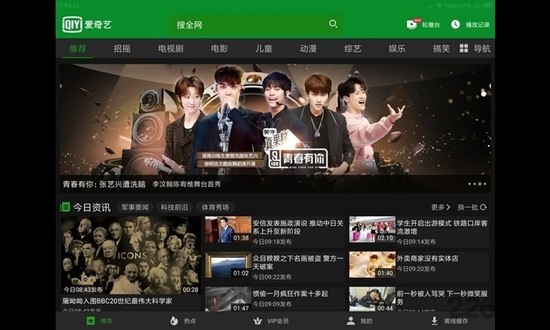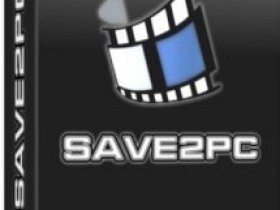win10怎么更改用户名?Win10更改Administrator用户名的三种操作方法下载
Administrator用户名是很多用户们都想更改的一个的操作,其实方法很简单的用户们可以直接的点击控制面板下的用户账户来进行更改就可以了。下面就让知识兔来为用户们来仔细的介绍一些更改用户们的三种详细方法吧。
方法一:
1、在Win10系统中点击开始菜单,知识兔选择进入控制面板。
2、然后知识兔点击“用户帐户”选项。
3、接着点击“用户帐户”选项。
4、在用户帐户中,我们可以看到有一项名为“更改帐户名称”的选项,没错点击它。
5、输入一个新帐户名,然后知识兔点击“更改名称”按钮,最后重启一下Win10系统,我们更改帐户名称的工作就完成了。
方法二、
1、首先win+r调出运行窗口,如何输入命令:netplwiz,之后按下回车。
2、知识兔双击图中箭头所指程序。
3、输入你想要的用户名后点击确定即可。
4、再次登录显示的就是你设置的用户名啦。
方法三、
1、首先,右击桌面左下角开始图标,知识兔选择计算机管理(G)。
2、知识兔点击系统工具下的本地用户和组。
3、再点击本地用户和组下的用户。
4、右击管理员Administrator,点击重命名。
5、输入想要的名字即可更改管理员名字。
6、修改成功。
下载仅供下载体验和测试学习,不得商用和正当使用。

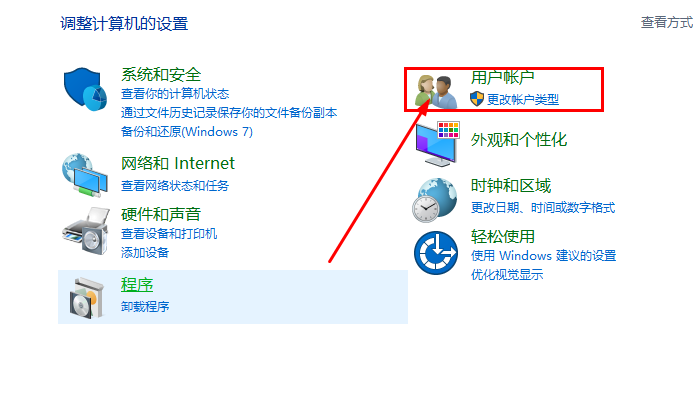
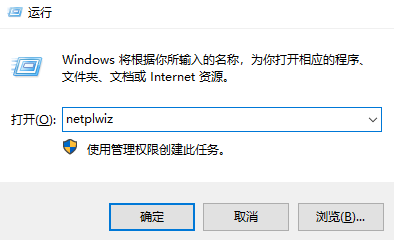
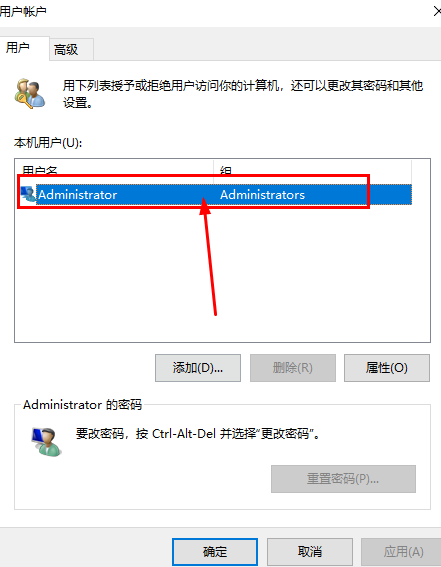
![PICS3D 2020破解版[免加密]_Crosslight PICS3D 2020(含破解补丁)](/d/p156/2-220420222641552.jpg)